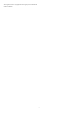Register your product and get support at 5000 series www.philips.
İçindekiler 1 Destek Alın 3 1.1 TV'nizi Tanımlayın ve Kaydedin 3 1.2 TV Yardım ve Kullanıcı Kılavuzu 3 1.3 Çevrimiçi Yardım ve Kullanıcı Kılavuzu 1.4 Müşteri Desteği / Onarım 3 2 Yazılım 5 5 3 Hızlı Kılavuz 6 3.1 Uzaktan Kumanda 6 3.2 IR sensörü 7 3.3 Kumanda Kolu - Yerel Kontrol (varsa) 5 Bağlantılar 9 12 7 Kanallar 16 Telif hakları 17 Açık Kaynak 23 23 Dizin 24 33 8.1 Gerekenler 33 8.
1 1.3 Destek Alın Çevrimiçi Yardım ve Kullanıcı Kılavuzu 1.1 Philips TV ile ilgili herhangi bir sorunu çözmek için çevrimiçi destek hizmetimize başvurabilirsiniz. Dilinizi seçebilir ve ürün model numarasını girebilirsiniz. TV'nizi Tanımlayın ve Kaydedin www.philips.com/TVsupport adresini ziyaret edin. TV'nizi tanımlayın - TV model numarası ve seri Destek sayfasında ülkenizde bize ulaşabileceğiniz telefon numarasını ve ayrıca sık sorulan soruların (SSS) yanıtlarını bulabilirsiniz.
zarar görmesine veya garantinizin geçersiz kalmasına neden olabilir.
2 OAD Güncellemesi Ara (Kablosuz İndirme) Yazılım Kablosuz yazılım güncellemesi aramak için tarayın. 2.1 Yazılımı Güncelle (Ana Menü) Ayarlar > Yazılımı Güncelle > Güncellemesi Ara. Güncelleme Ara * OAD güncellemelerinin kullanılabilirliği ülkenize bağlıdır. (Ana Menü) > Ayarlar > Yazılımı güncelle > Güncelleme ara. 2.2 Yazılımı TV'ye yüklemek için bir bilgisayarınızın ve bir USB bellek cihazınızın olması gerekir. 256 MB boş alana sahip bir USB bellek cihazı kullanın.
3 Hızlı Kılavuz 3.1 Uzaktan Kumanda Piller ve Temizleme Pilleri değiştirme TV, uzaktan kumandada basılan tuşlara yanıt vermiyorsa piller bitmiş olabilir. 1. Bekleme / Açık TV'yi açmak veya Bekleme moduna geri almak için. Pilleri değiştirmek için uzaktan kumandanın arkasındaki pil yuvasını açın. 2.
4. Ortam tarayıcı Ortam tarayıcı menüsünü açmak veya kapatmak için. Alt 5. FORMAT Görüntü formatı menüsünü açmak veya kapatmak için. 6. SETUP Ayarlar menüsünü açmak için. Orta 1. Sessiz Sesi kapatmak veya yeniden açmak için. 2. Ses seviyesi Sesi ayarlamak için. 3. Sayı tuşları Bir TV kanalını doğrudan seçmek için. 4. SUBTITLE Altyazıları açmak, kapatmak veya Otomatik olarak göstermek için. 1. HOME Ana menüyü açmak veya kapatmak için. 5.
3.3 Kumanda Kolu - Yerel Kontrol (varsa) Kumanda Kolu - Yerel Kontrol Uzaktan kumandayı kaybettiyseniz veya pilleri bitmişse bazı temel TV işlemlerini yapmaya devam edebilirsiniz. Temel menüyü açmak için… 1. TV açıkken temel menüyü açmak için TV'nin arkasındaki kumanda kolu tuşuna basın. 2. Ses seviyesi, Kanal veya Kaynaklar'ı seçmek için sol veya sağ tuşuna basın. Ses düzeyini ayarlamak veya bir sonraki ya da bir önceki kanalı açmak için yukarı veya aşağı düğmesine basın.
4 Duvara Montaj Kurulum 4304, 4354 serisi TV 4.1 TV'nizde VESA uyumlu bir duvara montaj braketi (ayrıca satılır) de kullanılabilir. Duvar montaj aparatını satın alırken aşağıdaki VESA kodunu kullanın. . . Güvenlik Talimatlarını Okuma TV'nizi ilk kez kullanmadan önce güvenlik talimatlarını okuyun. Talimatları okumak için Kullanıcı kılavuzu'ndaki Güvenlik ve Bakım bölümüne bakın. 4.
TV'yi VESA uyumlu brakete monte etmek için metal vidaların TV dişlileri içinde yaklaşık 10 mm derinliğe ulaştığından emin olun. Dikkat TV'nin duvara montajı için özel beceri gereklidir ve yalnızca yetkili personel tarafından yapılmalıdır. TV'yi duvara monte ederken TV'nin ağırlığına uygun şekilde güvenlik standartlarına uyulmalıdır. TV'yi yerleştirmeden önce güvenlik önlemlerini de okuyun. TP Vision Europe B.V.
24 inç modelde, büyük montaj pedinin veya braketinin güç konnektörüne engel olmadığından emin olun. Dikkat 24PFS5535 için TV'nin duvara montajı için özel beceri gereklidir ve yalnızca yetkili personel tarafından yapılmalıdır. TV'yi duvara monte ederken TV'nin ağırlığına uygun şekilde güvenlik standartlarına uyulmalıdır. TV'yi yerleştirmeden önce güvenlik önlemlerini de okuyun. TP Vision Europe B.V.
5 Bağlantılar 5.1 Bağlantı kılavuzu Cihazı TV'ye kullanılabilir olan en yüksek kaliteli bağlantıyla bağlayın. Ayrıca iyi görüntü ve ses aktarımı için kaliteli kablolar kullanın. Bir cihaz bağladığınızda TV, bu cihazın türünü tanır ve her bir cihaza doğru bir tür adı verir. İsterseniz tür adını değiştirebilirsiniz. Bir cihaz için doğru bir tür adı ayarlanırsa Kaynaklar menüsünde bu cihaza geçtiğinizde TV otomatik olarak ideal TV ayarlarına geçer. 5.
5.4 Uydu (varsa) TV'nin arkasındaki SAT uydu bağlantısına F tipi uydu konektörünü takın. 32 inç veya üstü için (4503, 4504, 5503 serisi) 24 inç için (5505, 5525, 5535 serisi) 22 inç/24 inç için (4304, 4354,5304 serisi) * Ağ bağlantı noktası yalnızca Birleşik Krallık modelleri içindir 5.5 Video Cihazı HDMI (4503, 5503, 4304, 4354, 4504, 5304 serisi TV) En iyi sinyal kalitesinde aktarım için Yüksek Hızlı HDMI kablosu kullanın ve 5 metreden uzun HDMI kablosu kullanmayın.
* Ağ bağlantı noktası yalnızca Birleşik Krallık modelleri içindir ** Uydu bağlantı noktası yalnızca xxPxSxxxx serisi içindir 24 inç için Kopya koruması HDMI kabloları HDCP'yi (Yüksek Bant Genişliğine Sahip Dijital İçerik Koruması) destekler. HDCP, DVD disk veya Blu-ray Disk içindeki HD içeriğin kopyalanmasını önleyen bir kopya koruma sinyalidir. DRM (Dijital Hak Yönetimi) olarak da adlandırılır.
HDMI - DVI (4304, 4354, 5304 serisi TV) Hala sadece DVI bağlantısı olan bir cihazınız varsa cihazı DVI - HDMI adaptörü ile HDMI 2 bağlantısına bağlayabilirsiniz. Cihazınızda yalnızca DVI bağlantısı varsa DVI - HDMI adaptörü kullanın. HDMI 2 bağlantısını kullanın ve ses için TV'nin arkasındaki Audio In bağlantısına Ses Sol/Sağ kablosu (3,5 mm mini jak) takın.
Link. Markaların tümü EasyLink ile tam uyumlu değildir. Örnek HDMI CEC marka adları ilgili sahiplerinin mülkiyetindedir. Dijital Ses Çıkışı (4503, 5503, 4304, 4354, 4504, 5304 serisi TV) Ses Çıkış - Optik yüksek kaliteli bir ses bağlantısıdır. SCART (varsa) Bu optik bağlantı 5.1 ses kanallarını destekler. Cihazınızda, genellikle bir Ev Sinema Sistemi (HTS), HDMI ARC bağlantısı yoksa bu bağlantıyı HTS'deki bir Ses Giriş - Optik bağlantısı ile kullanabilirsiniz.
Kulaklık (5505, 5525, 5535 serisi TV) TV'nin yan tarafındaki bağlantısına kulaklık bağlayabilirsiniz. Bağlantı tipi 3,5 mm mini jaktır. Kulaklığın ses seviyesini ayrı olarak ayarlayabilirsiniz. 32 inç veya üstü için 24 inç için 24 inç için * Ağ bağlantı noktası yalnızca Birleşik Krallık modelleri içindir ** Uydu bağlantı noktası yalnızca xxPxSxxxx serisi içindir Kulaklık (4503, 5503, 4304, 4354, 4504, 5304 serisi TV) TV'nin yan tarafındaki bağlantısına kulaklık bağlayabilirsiniz.
içindir 5.7 Bilgisayar HDMI - DVI (4304, 4354, 5304 serisi TV) Hala sadece DVI bağlantısı olan bir cihazınız varsa cihazı DVI - HDMI adaptörü ile HDMI 2 bağlantısına bağlayabilirsiniz. Cihazınızda yalnızca DVI bağlantısı varsa DVI - HDMI adaptörü kullanın. HDMI 2 bağlantısını kullanın ve ses için TV'nin arkasındaki Audio In bağlantısına Ses Sol/Sağ kablosu (3,5 mm mini jak) takın.
Akıllı Kart Dijital TV operatörleri, özel programlara abone olduğunuzda CI+ modülü (Koşullu Erişim Modülü CAM) sağlar ve bununla birlikte akıllı kart verilir. * Ağ bağlantı noktası yalnızca Birleşik Krallık modelleri içindir Akıllı kartı CAM modülüne takın. Operatörden aldığınız talimata bakın. ** Uydu bağlantı noktası yalnızca xxPxSxxxx serisi içindir CAM'yi TV'ye takmak için… 1. Doğru takma yöntemi CAM üzerinde gösterilir. Yanlış takılması CAM ve TV'ye zarar verebilir. 2.
Akıllı Kartta Kanal İzle CI/CAM kartlarından yüklenmiş kanalları izleyebilirsiniz. 1. Bir TV kanalı izlerken LIST tuşuna basarak kanal listesini açın. 2. Seçim: CI+ Kanal listesi . Parolalar ve PIN Kodlarını Ayarla Bazı CAM'lerde kanalları izlemek için PIN kodu girmeniz gerekir. CAM'nin PIN kodunu ayarladığınızda TV'nin kilidini açmak için de aynı kodu kullanmanızı öneririz. USB Sabit Sürücü Bir USB sabit sürücü bağlarsanız dijital TV yayınlarını (DVB yayınları vb.
Kablolu bağlantı kurmak için… 1. Yönlendiriciyi bir ağ kablosuyla (Ethernet kablosu**) TV'ye bağlayın. 2. Yönlendiricinin açık olduğundan emin olun. 3. (Ana Menü) öğesine basın, Ayarlar > Ağ öğesini seçin ve menüye girmek için (sağ) tuşuna basın. 4. Ağa bağlan öğesini seçin ve OK tuşuna basın.5. Kablolu öğesini seçin ve Tamam tuşuna basın. TV sürekli olarak ağ bağlantısı arar. 6. Bağlantı başarıyla kurulduğunda bir mesaj görüntülenir.
3. (Ana Menü) öğesine basın, Ayarlar > Ağ öğesini seçin ve menüye girmek için (sağ) tuşuna basın. 4. Ağa bağlan öğesini seçin ve OK tuşuna basın.5. Kablolu öğesini seçin ve Tamam tuşuna basın. TV sürekli olarak ağ bağlantısı arar. 6. Bağlantı başarıyla kurulduğunda bir mesaj görüntülenir. Bağlantı kurulamazsa yönlendiricinin DHCP ayarını kontrol edebilirsiniz. DHCP açılmalıdır. Ağ Ayarları (Ana Menü) > görüntüle Ayarlar > Ağ > Ağ ayarlarını Tüm geçerli ağ ayarlarını burada görüntüleyebilirsiniz.
6 Kaynağı Değiştir 6.1 Kaynak Listesi - Kaynaklar menüsünü açmak için SOURCES tuşuna basın. - Bağlı bir cihaza geçmek için (yukarı) veya (aşağı) oklarla cihazı seçin ve OK tuşuna basın. - Bir cihaza geçmeden Kaynak menüsünü kapatmak için SOURCES tuşuna tekrar basın. 6.2 Cihazı Yeniden Adlandır - Yalnızca HDMI, VGA (varsa), SCART (varsa) kaynakları yeniden adlandırılabilir ya da cihaz simgesinin yerine kullanılabilir 1. SOURCES tuşuna basın ve HDMI veya VGA (varsa) seçimini yapın. 2.
7 Kanal Arama Kanallar Mevcut kanal listesini güncelleme 7.1 (Ana Menü) > Ayarlar > Anten/Kablo Kurulumu > Kanal Ara > Kanalları Güncelle Kanallar ve Kanal Değiştirme Hakkında Tüm kanalları tekrar kurma (Ana Menü) > Ayarlar > Anten/Kablo Kurulumu > Kanal Ara > Kanalları Yeniden Kur TV kanallarını izlemek için - tuşuna basın. TV, en son izlediğiniz TV kanalına geçer. - (Ana Menü) > Kanallar öğesine basın, ardından OK tuşuna basın. - Kanal değiştirmek için + veya - tuşuna basın.
değerini buraya girebilirsiniz. Değeri girmek için sayı tuşlarını kullanın. frekansın sinyal kalitesini yeniden kontrol etmek için Ara öğesini seçin ve OK tuşuna basın. Belirli bir dijital frekansı kendiniz girmek için uzaktan kumandanın sayı tuşlarını kullanın. Alternatif olarak frekansı seçin, ve tuşlarıyla okları bir sayının üzerine getirip ve tuşlarıyla sayıyı değiştirin. Frekansı kontrol etmek için Arama'yı seçip Tamam'a basın.
Uydu (varsa) başlangıcında 1 veya 2 uydu için Unicable'ı seçebilirsiniz. Uyduları Kurma Hakkında - LNB ayarları Bazı ülkelerde homing aktarıcı ve her LNB'ye ait uzman ayarlarını belirleyebilirsiniz. Bu ayarları yalnızca normal kurulum başarısız olduğunda kullanın veya değiştirin. Standart dışı uydu ekipmanına sahipseniz bu ayarları standart ayarları geçersiz kılmak için kullanabilirsiniz. Bazı sağlayıcılar, size buraya girebileceğiniz aktarıcı veya LNB değerleri sağlayabilir.
- LNB - Yeni kanallar eklemek istediğiniz LNB'yi seçin. Uydu Kanal Listesi (Ana Menü) > Uydu kanal listesi Ayarlar > - Polarizasyon - İhtiyaç duyduğunuz polarizasyonu seçin. Uydu kurulumu > - Simge Oranı Modu - Simge oranını girmek için Manuel seçimini yapın. Tercih ettiğiniz uydu kanal listesini LIST'e basarak seçebilirsiniz. - Frekans - Aktarıcı için frekans girin. Uydular kanal paketleri sunabilir. Bu paketlerde ücretsiz kanallar (şifresiz yayın) bulunur ve ülkeye uygun bir sıralama sunulur.
Henüz kurulum yapılmamış bir TV'ye Kanal Listesi Kopyalama 1. Kurulumu başlatmak için güç fişini takın ve dil ile ülkeyi seçin. Kanal arama bölümünü atlayabilirsiniz. Kurulumu bitirin. Giriş Kanal listesi kopyalama, bayiler ve uzman kullanıcılar içindir. 2. Diğer TV'nin kanal listesini içeren USB flash sürücüyü takın. Kanal listesi kopyalama ile bir TV'ye kurulan kanalları aynı seriye ait başka bir Philips TV'ye kopyalayabilirsiniz.
Altyazılar Durum Altyazıları açmak için SUBTITLE tuşuna basın. Kanal hakkındaki teknik bilgileri görüntülemek için Durum öğesini seçin. Altyazıları Altyazı Açık veya Altyazı Kapalı olarak ayarlayabilirsiniz. Bunun yerine Otomatik öğesini de seçebilirsiniz. Saat Otomatik TV ekranının köşesinde saati gösterir.
seçin. 8. Kanal listesini kapatmak için LIST tuşuna tekrar basın. için OK tuşuna veya ekran klavyesini gizlemek için BACK tuşuna basın. Karakter seçmek için gezinme tuşlarını kullanın, ardından OK tuşuna basın.
Kanalları Yeniden Sıralama Metin / Teletekst Favori kanal listesindeki kanalları yeniden sıralayabilir/konumlandırabilirsiniz. Metin Sayfaları 1. Bir TV kanalını izlerken LIST > OPTIONS > seç öğesine basın. TV kanallarını izlerken Metin/Teletekst işlevini açmak için TEXT tuşuna basın. Metin özelliğini kapatmak için TEXT tuşuna tekrar basın. Kanal listesi 2. Anten - Favori kanallar , Kablo - Favori kanallar veya Uydu - Favori kanallar* seçimlerini yapın ve OK düğmesine basın.
Metin Ayarları Metin dili Bazı dijital TV yayıncılarında birden fazla Metin dili vardır. Birincil ve ikincil Metin dilinizi ayarlamak için şunları yapın. . . 1. tuşuna basın, Ayarlar > Bölge ve Dil öğelerini seçin ve menüye girmek için (sağ) tuşuna basın. 2. Diller öğesini seçin ve menüye girmek için (sağ) tuşuna basın. 3. Birincil teletekst veya İkincil teletekst öğesini seçin ve OK tuşuna basın. 4. İstediğiniz dili belirleyin ve OK tuşuna basın. 5.
8 Hatırlatıcı Ayarlama TV Rehberi Program için bir hatırlatıcı ayarlayabilirsiniz. Program başlarken bir mesaj sizi uyarır. Hemen bu kanala geçebilirsiniz. 8.1 Gerekenler TV Rehberi'nde hatırlatıcılı bir program (saat) ile işaretlenir. TV rehberi ile kanallarınızın geçerli ve programlanmış TV programları listesini görüntüleyebilirsiniz. TV rehberi bilgilerinin (verilerinin) nereden geldiğine bağlı olarak, analog ve dijital kanallar veya yalnızca dijital kanallar gösterilir.
Kayıt Ayarlama (Türkiye'deki modeller için geçerli değildir) TV Rehberi'nde bir kayıt ayarlayabilirsiniz. TV Rehberi'nde kaydedilecek bir program ile işaretlenir. Kayıt listesini görmek için Kayıtlar öğesine basın, kaydedilmek üzere ayarlanmış bir program, program adının önünde bir (kırmızı nokta) ile işaretlenir. Program kaydetmek için… 1. TV GUIDE tuşuna basın ve gelecek veya devam eden bir program seçin. 2. Kaydet renkli tuşuna basın. Bir kaydı iptal etmek için… 1.
9 Kaydetme ve TV Duraklatma (Türkiye'deki modeller için geçerli değildir) 5505, 5525, 5535 serisi TV için 9.1 Uyarı Gerekenler USB Sabit Sürücü özellikle bu TV için formatlanır, burada saklanan kayıtları başka bir TV veya PC üzerinde kullanamazsınız. USB Sabit Sürücüdeki kayıt dosyalarını herhangi bir PC uygulamasına kopyalamayın ve böyle bir uygulama ile değiştirmeyin. Böyle bir işlem kayıtlarınızın bozulmasına neden olur.
Program Kaydetme Bir Kaydı İzleme Şimdi Kaydet Bir kaydı izlemek için… 1. TV GUIDE tuşuna basın. 2. Kayıtlar renkli tuşuna basın. 3. Kayıtlar listesinde ihtiyaç duyduğunuz kaydı seçin ve izlemeye başlamak için OK tuşuna basın. 4. (duraklat), (oynat), (geri sar), (ileri sar) veya (durdur) tuşlarını kullanabilirsiniz. 5. TV izlemeye geri dönmek için EXIT tuşuna basın. Şu anda izlediğiniz programı kaydetmek için uzaktan kumandada (Kaydet) tuşuna basın. Kayıt hemen başlar.
Tekrar oynat TV izlediğiniz yayını kaydettiğinden yayını çoğunlukla birkaç saniyeliğine tekrar oynatabilirsiniz. Geçerli bir yayını tekrar oynatmak için… 1. (Duraklat) tuşuna basın 2. (Geri sar) tuşuna basın. Duraklatılan yayını nereden izlemeye başlayacağınızı seçmek için art arda tuşuna basabilirsiniz. Hızlarını değiştirmek için bu tuşlara arka arkaya basın. Bir süre sonra yayın depolamasının başlangıcına veya maksimum süreye ulaşırsınız. 3. Yayını tekrar izlemek için (Oynat) tuşuna basın. 4.
10 Fotoğraf Seçenekleri Videolar, Fotoğraflar ve Müzik Ekranda bir fotoğraf mevcutken, aşağıdakileri gerçekleştirmek için OPTIONS tuşuna basın… Slayt gösterisini başlat, Slayt gösterisini durdur Slayt gösterisini başlatın veya durdurun. 10.1 Slayt gösterisi geçşlr Bir görüntüden diğerine geçişi ayarlayın. USB Bağlantısından Slayt gösterisi frknsı Her fotoğraf için görüntüleme süresini seçin.
1. SOURCES tuşuna basıp USB 'yi seçin ve OK tuşuna basın. 2. USB Flash Sürücü'yü seçin ve ihtiyaç duyduğunuz USB cihazını seçmek için (sağ) tuşuna basın. 3. Videolar öğesini ve videolardan birini seçin, seçilen videoyu oynatmak için Tamam düğmesine basın veya video klasöründeki tüm video dosyalarını oynatmak için Tümünü Oynat öğesine basın . basın. 3.
11 11.3 TV Ayarları Menüsünü Açma Hızlı Ayarlar ve Tüm Ayarlar Hızlı ayarlar menüsü: Hızlı Ayarlar menüsünde sık kullanılan ayarları bulmak için uzaktan kumanda üzerindeki SETUP tuşuna basın. 11.1 Ana Menü Genel Bilgileri - Görüntü tarzı: İdeal görüntü için önceden ayarlanmış görüntü tarzlarından birini seçin. Aşağıdaki menülerden birini seçmek için (Ana Menü) düğmesine, ardından OK düğmesine basın. - Görüntü formatı: Ekrana uygun olan, önceden ayarlanmış görüntü formatlarından birini seçin.
- Doğal - Doğal görüntü ayarları - Standart - En fazla enerji tasarrufu sağlayan ayar - Film - Film izlemek için ideal - Oyun - Oyun oynamak için ideal Renk Ayarları (Ana Menü) > Ayarlar > Görüntü > Gelişmiş > Renk Bir tarzı özelleştirme Renk geliştirmeyi ayarlama Renk, Kontrast veya Keskinlik gibi mevcut durumda seçili görüntü tarzında görüntü ayarlarını gerçekleştirebilir ve saklayabilirsiniz.
seviyeyi ayarlamak için Maksimum, Orta veya Minimum'u seçin. Format ve Kenarlar (Ana Menü) Kenarlar > Ayarlar > Görüntü > Format ve (Ana Menü) > Ayarlar > Görüntü > Kenarlar > Görüntü Formatı Format ve Video Kontrastı, Gama Video kontrastı Görüntü formatı (Ana Menü) > Ayarlar > Görüntü > Kontrast > Video kontrastı Gelişmiş > Video kontrastı seviyesini ayarlamak için (yukarı) veya (aşağı) oklarına basın.
için (yukarı) veya (aşağı) oklarına basın. Ses Çıkış Ayarları (Ana Menü) > çıkışı Tiz (Ana Menü) > Ayarlar > Ses > Tiz Gelişmiş > Ses TV sesini nereden duymak ve nasıl kontrol etmek istediğinizi seçebilirsiniz. - TV hoparlörleri kapalı öğesini seçerseniz TV hoparlörlerini kalıcı olarak kapatırsınız. - TV hoparlörleri öğesini seçerseniz TV hoparlörleri her zaman açık olur. Kulaklık Ses Seviyesi Ses > Ses > TV'yi, sesi TV'de veya bağlı ses sisteminde oynatacak şekilde ayarlayın.
yapmak için TV otomatik olarak kapanır. * TV sinyal alıyorsa ancak 4 saat süresince uzaktan kumandada bir tuşa basmazsanız TV kapanır. Dijital çıkış gecikmesi (Ana Menü) > Ayarlar > gecikmesi Ses > Gelişmiş > * TV, 10 dakika süresince TV sinyali ya da uzaktan kumanda komutu almazsa kapanır.
Link. Markaların tümü EasyLink ile tam uyumlu değildir. Örnek HDMI CEC marka adları ilgili sahiplerinin mülkiyetindedir. (Ana Menü) > Ayarlar > Bölge ve dil > Dil > Birincil alt yazı dili , İkincil alt yazı dili Dijital kanallar bir program için birçok altyazı dili sunabilir. Tercih ettiğiniz birincil ve ikincil altyazı dilini ayarlayabilirsiniz. Bu dillerden birinde altyazı varsa TV seçtiğiniz altyazıları gösterir.
(Ana Menü) > Ayarlar > Bölge ve dil > Saat > Uyku zamanlyc Kilit Ayarları TV'yi ön ayarlı süre sonunda otomatik olarak bekleme moduna geçecek şekilde ayarlayabilirsiniz. Kaydırma çubuğu ile süreyi 180 dakikaya kadar 5'er dakika aralıklarla ayarlayabilirsiniz. Süre 0 dakika olarak ayarlanırsa uyku zamanlayıcısı kapanır. Geri sayım sırasında istediğiniz zaman TV'nizi kapatabilir veya süreyi sıfırlayabilirsiniz.
12 5304 serisi TV Çevresel 22PFS5304 - Enerji Verimliliği Sınıfı: A - Görünür Ekran Boyutu: 55 cm/22 inç - Açık Modda Güç Tüketimi (W): 20 W - Yıllık Enerji Tüketimi (kWh)*: 30 kWh - Bekleme Modunda Güç Tüketimi (W)**: 0,30 W - Ekran Çözünürlüğü (Piksel): 1920 x 1080 12.1 Avrupa Enerji Etiketi Avrupa Enerji Etiketi, bu ürünün enerji verimliliği sınıfı hakkında bilgi verir. Bu ürünün enerji verimliliği sınıfı ne kadar yeşilse tükettiği enerji o kadar düşük demektir.
5505, 5525, 5535 serisi TV 24PFx55x5 - Enerji Verimliliği Sınıfı: A - Görünür Ekran Boyutu: 60 cm/24 inç - Açık Modda Güç Tüketimi (W): 22 W - Yıllık Enerji Tüketimi (kWh)*: 33 kWh - Bekleme Modunda Güç Tüketimi (W)**: 0,30 W - Ekran Çözünürlüğü (Piksel): 1920 x 1080 Lütfen, elektrikli ve elektronik ürünlerin toplanması ile ilgili bulunduğunuz yerdeki sistem hakkında bilgi edinin.
13 13.3 Teknik özellikler Ekran Çözünürlüğü 13.1 4304, 4354 serisi TV Güç Çapraz ekran boyutu - 24PHx43x4: 60 cm / 24 inç Ürün özellikleri, önceden bildirim yapılmaksızın değiştirilebilir. Bu ürüne ait diğer özellik ayrıntıları için www.philips.com/TVsupport adresini ziyaret edin Ekran çözünürlüğü - PHx43x4: 1366x768 Güç - Şebeke gücü: AC 220-240 V +/-%10 - Ortam sıcaklığı: 5°C - 35°C 4504, 4503 serisi TV Elektrik tüketimi bilgileri için bkz. Ürün Verileri bölümü.
13.5 5535 serisi TV Ses Çapraz ekran boyutu - 24PFS5535: 60 cm / 24 inç 4304, 4354, 5304, 5535 serisi TV Ekran çözünürlüğü - Çıkış gücü (RMS): 6 W - Dolby Audio - DTS 2.0+ Digital out ™ - PFS5535: 1920x1080 13.4 Görüntü Giriş Çözünürlüğü 4504 serisi TV PHx serisi TV için - Çıkış gücü (RMS): 10 W - Dolby Audio - DTS 2.
13.
- Ağ LAN - RJ45 (Freeview HD için)* - DIGITAL AUDIO OUT: SPDIF TV Yan - CI: Ortak Arayüz - USB - TV ANTENNA: 75 ohm koaksiyel (IEC) TV Arka - HDMI 1 ARC: HDMI Ses Dönüş Kanalı - HDMI 2 * Ağ bağlantı noktası yalnızca Birleşik Krallık modelleri içindir 5505, 5525 serisi TV (32 inç, 43 inç) 32PHS55x5, 43PFS55x5 için TV Alt - HDMI 1 ARC: HDMI Ses Dönüş Kanalı - HDMI 2 - Kulaklık: Stereo 3,5 mm mini jak - Uydu - DIGITAL AUDIO OUT: SPDIF TV Yan - CI: Ortak Arayüz - USB - TV ANTENNA: 75 ohm koaksiyel (IEC) 32PHT
- TV'nin bekleme ışığı yanıyorsa TV uzaktan kumandaya yanıt vermeyebilir. 14 Sorun giderme Açma veya kapatma sırasında çıtırtı sesi geliyor TV'yi açarken, kapatırken ya da bekleme moduna alırken TV kasasından gelen bir çıtırtı sesi duyarsınız. Bu sesin nedeni, TV'nin soğurken ve ısınırken normal şekilde genişlemesi ve küçülmesidir. Bu durum performansı etkilemez. 14.
kumandaları bu yöntemle kontrol edemezsiniz. - Farklı bir görüntü formatına geçin. Görüntü formatı kanaldan kanala değişiyor 14.4 - "Otomatik" olmayan bir görüntü formatı seçin. Kanallar Görüntü doğru konumda değil - Bazı cihazlardan gelen görüntü sinyalleri ekrana doğru şekilde oturmayabilir. Bağlı cihazın sinyal çıkışını kontrol edin. Kurulum sırasında dijital kanal bulunamadı TV'nizin ülkenizde DVB-T veya DVB-C'yi desteklediğinden emin olmak için teknik özelliklere bakın.
Ses simgesi gözükmüyor - Bir HDMI-CEC ses cihazı bağlandığında bu durum normaldir. 14.8 USB USB cihazındaki fotoğraflar, videolar ve müzikler gözükmüyor - USB depolama cihazının, depolama cihazının belgelerinde belirtilen şekilde Yığın Depolama Sınıfı ile uyumlu olarak ayarlandığından emin olun. - USB depolama cihazının TV ile uyumlu olduğundan emin olun. - Ses ve görüntü dosyası formatlarının TV tarafından desteklendiğinden emin olun.
15.1 setinin ağırlığını güvenli bir şekilde taşıyabileceğinden emin olun. TP Vision kaza, yaralanma veya hasara neden olacak şekilde yapılan uygunsuz duvar montajlarıyla ilgili hiçbir sorumluluğu kabul etmemektedir. Güvenlik - Bu ürünün bazı parçaları camdan üretilmiştir. Yaralanma ve hasara karşı dikkatli taşıyın. Önemli TV'nin zarar görme riski! 15 Güvenlik ve Bakım TV'yi prize bağlamadan önce, gerilim değerinin TV'nin arka kısmında belirtilen değerle aynı olduğundan emin olun.
PATLAMAYA ya da yanabilir sıvı veya gaz sızıntısına neden olabilir. • PİLİN aşırı düşük hava basıncına maruz bırakılması PATLAMAYA ya da yanabilir sıvı veya gaz sızıntısına neden olabilir. • Uzaktan kumandada küçük çocuklar tarafından kolayca yutulabilecek hücre tipi piller kullanılıyor olabilir. Bu pilleri her zaman çocukların ulaşamayacağı yerlerde saklayın. 15.2 Ekran Bakımı - Ekrana herhangi bir nesne ile dokunulmamasını ya da sürtülmemesini, ekranın itilmemesini veya çizilmemesini sağlayın.
destek web sitesinde yayınlanacaktır. Garanti şartları: Yaralanma riski, TV'de hasar oluşması veya garantinin geçersiz olduğu durumlar! TV'nizi kendiniz tamir etmeyi kesinlikle denemeyin. TV'yi ve aksesuarları yalnızca üreticinin amaçladığı şekilde kullanın. TV'nin arka tarafına basılı olan uyarı işareti, elektrik çarpması riskini belirtir. TV'nin kapağını asla açmayın. Servis veya onarım hizmeti almak için her zaman Philips TV Müşteri Destek Merkezi ile irtibata geçin.
16 16.4 Telif hakları Diğer Ticari Markalar 16.1 Diğer tüm tescilli veya tescilsiz ticari markalar ilgili sahiplerinin mülkiyetindedir. HDMI HDMI, HDMI High-Definition Multimedia Interface terimleri ve HDMI Logosu Amerika Birleşik Devletleri'nde ve diğer ülkelerde HDMI Licensing LLC'ye ait ticari veya tescilli ticari markalardır. 16.2 Dolby Audio Dolby, Dolby Audio, and the double-D symbol are trademarks of Dolby Laboratories. Manufactured under license from Dolby Laboratories.
17 download and run application code. Açık Kaynak Source: http://www.denx.de/wiki/U-Boot 17.1 vmlinux (3.1.10) Açık Kaynaklı Yazılım linux kernel Bu televizyonda açık kaynaklı yazılım bulunmaktadır. TP Vision Europe B.V., ilgili lisanslar uyarınca bir teklifte bulunulan bu üründe kullanılan telif hakkı korumalı açık kaynaklı yazılım paketlerine ait kaynak kodunun eksiksiz bir kopyasını, istek üzerine sunmayı teklif etmektedir. Source: http://git.kernel.org/cgit/linux/kernel/git/stable/linuxstable.
freetype (2.5.3) openssl-0.9.8 (1.0.0) FreeType is a freely available software library to render fonts. OpenSSL is a robust, commercial-grade, and fullfeatured toolkit for the Transport Layer Security (TLS) and Secure Sockets Layer (SSL) protocols. Source: http://www.freetype.org/license.html Source: http://www.openssl.org/source/license.html libc (2.16) sqlite (3.7.11) The GNU C Library is used as the C library in the GNU systems and most systems with the Linux kernel.
icu (4.2.1) ICU is a mature, widely used set of C/C++ and Java libraries providing Unicode and Globalization support for software applications. Source: http://site.icu-project.org/home pixman (0.19.6) Pixman is a low-level software library for pixel manipulation, providing features such as image compositing and trapezoid rasterization. Source: http://www.pixman.org/ pango (1.28.1) Pango is a library for laying out and rendering of text, with an emphasis on internationalization. Source: https://www.pango.
Dizin A Hızlı Ayarlar Menüsü 40 Açma 11 Altyazı Dili 45 Ana Menü 40 Anten Bağlantısı 12 K Kanal Arama 30 Kanal Kurma 24 Kanal, Kanal Filtresi 30 Kanal, Kanalı Yeniden Adlandır 29 Kanallar 24 Kanalları Yeniden Sıralama 31 Kanalı Kur - Anten 24 Kanalı Kur - Kablo 24 Kanalı Kur - Uydu 26 Karışık Ses 46 Kaynak Listesi 23 Keskinlik 41 Kişi Bilgileri 3 Kontrast 41 Kulaklık Bağlantısı 17 Kulaklık Ses Seviyesi 43 Kullanım Kılavuzu 3 Kullanım Sonu 48 Ç Çevrimiçi Kullanım Kılavuzu 3 Çocuk Kilidi 46 B Bas 42 Bekl
TV Ayarlarını Sıfırla 45 TV yerleştirme 9 TV'yi kaydettirin 3 TV'yi tanımlayın 3 U USB Flash Sürücü 20 USB Sabit Sürücü 20 USB Sabit Sürücü, Format 44 Uydu ekle 26 Uydu Kanal Listesi 27 Uydu Kanallarını Güncelle 26 Uydu Kanallarını Yeniden Kur 26 Uyduyu kaldır 26 Uyku Zamanlayıcısı 45 Uzaktan Kumanda 6 Uzaktan Kumanda ve Piller 6 V VGA Bağlantısı 18 Video Kontrastı 42 Videolar, Fotoğraflar ve Müzik 38 Y Yardım Menüsü 3 Yardımcı Programlar Menüsü 40 Yaz Saati Programı 45 Yazılım Sürümü 5 Yazılımı Güncelle
Powered by TCPDF (www.tcpdf.